Реклама
Дизајн врхунског медијског сервера за вашу ТВ и филмску колекцију може бити изазов. Који хардвер треба да користите, који оперативни систем треба да инсталирате и какав софтвер треба да користите?
Уместо да губите време покушавајући да се одлучите, ево одговора. Линук сервер, који ради на свим потребан медијски софтвер, може да се постави за мање од сат времена захваљујући Доцкер-у. Хајде да прођемо како.
Шта је Доцкер?
Уместо да инсталирате софтвер на традиционалан начин на рачунару, Доцкер вам дозвољава да их покрећете у сигурним контејнерима.
Они деле исто физичко окружење као и ваш оперативни систем, али покрећу се независно и одвојено од ваш главни систем, што значи да можете тестирати и инсталирати различите врсте софтвера без бриге сукоби.
То је савршена платформа за тестирање нових апликација, посебно на серверу, где једно лоше ажурирање или промена скрипте могу узроковати да све пропадне. Доцкер такође помаже да се убрза инсталација нових апликација, нарочито комбиновано са ДоцкСТАРТер-ом, скрипту за инсталирање и ажурирање спремника медијског софтвера помоћу Доцкера.
Услови за уградњу
Да бисте користили ДоцкСТАРТер (и Доцкер), мораћете да припремите сервер. ДоцкСТАРТер може да ради на било којој машини која покреће Линук, укључујући Распберри Пи 7 начина за подешавање вашег Распберри Пи као медијског сервераЖелите инсталирати медијски сервер Распберри Пи? Нисте сигурни да ли да одаберете Коди, Плек или Емби? Ево шта треба да знате. Опширније , али треба да знате да се неки софтвер неће покретати на АРМ базираном архитектури попут Пи, што би овде могло ограничити ваш потенцијал.
Иако није важно који Линук дистробус који сте одабрали као Доцкер ће се покретати на већини дистрибуција, ДоцкСТАРТер скрипта не ради са Арцхом, тако да за то не бисте могли да користите овај водич дистро.
Ако желите да смањите употребу ресурса, инсталирајте верзију сервера или без главе било ког дистрибутера који одаберете. Они ће доћи без радног окружења и имат ће мањи отисак ресурса.
Ово је инсталација за медијски сервер, па ће вам требати способан ЦПУ за транскодирање медија, који претвара медије из једног формата у други који медијски плејери могу затим репродуковати. Ако планирате неко велико коришћење, овде ће вам бити од користи ЦПУ који се може носити са више транскодираних токова.
Овај водич од Плек-а, софтвер за стриминг медија требало би да вам помогне да схватите која ће вам процесора требати.
Такође ће вам требати довољно простора за складиштење да би ваш сервер могао да делује и као ДИИ мрежна меморија за ваш садржај ако већ немате НАС.
1. корак: Инсталација Гит анд Цурл
Да бисте инсталирали Доцкер са ДоцкСТАРТер-ом, мораћете да отворите прозор терминала на вашем серверу или повежите се преко ССХ. Прво морате инсталирати два бита софтвера - Гит и Цурл. Гит је софтвер за контролу верзија који омогућава програмерима да деле свој софтвер, док Цурл омогућава пренос података са интернета.
Да бисте инсталирали на оперативни систем заснован на Дебиану (Дебиан, Убунту, Распбиан, итд.):
судо апт инсталл цурл гитДа бисте инсталирали на Федора:
судо днф инсталл цурл гитДа бисте инсталирали користећи Иум:
судо иум инсталл цурл гитКорак 2: Инсталација ДоцкСТАРТер-а
Након што инсталирате Цурл и Гит, можете да наставите са инсталирањем ДоцкСТАРТер-а.
Имате две опције за инсталирање Доцкер-а са ДоцкСТАРТер-ом - можете да инсталирате помоћу скрипте коју је пружио ДоцкСТАРТер или да извршите ручну инсталацију. Или је у реду, али зависи од тога колико желите да будете параноични када инсталирате софтвер помоћу скрипте са интернета.
Инсталација са скрипту
Да бисте покренули инсталацијску скрипту за ДоцкСТАРТер, покрените следеће на свом терминалу:
басх -ц "$ (цурл -фсСЛ) https://get.dockstarter.com)"Након довршетка унесите сљедеће за поновно покретање:
судо ребоотРучна инсталација
Ако не желите да користите приложену инсталациону скрипту, следеће команде ће клонирати гит спремиште које садржи ДоцкСТАРТер и поставити га пре поновног покретања:
гит клон https://github.com/GhostWriters/DockSTARTer "/хоме/$$УСЕР}/.доцкер" судо басх /хоме/${УСЕР}/.доцкер/маин.сх -и. судо ребоотКорак 3: Покрените ДоцкСТАРТер и одаберите своје апликације
Када је ДоцкСТАРТер инсталиран, сада можете почети са подешавањем Доцкер-а са својим контејнерима. Започните куцањем судо дс на вашем терминалу за почетак.
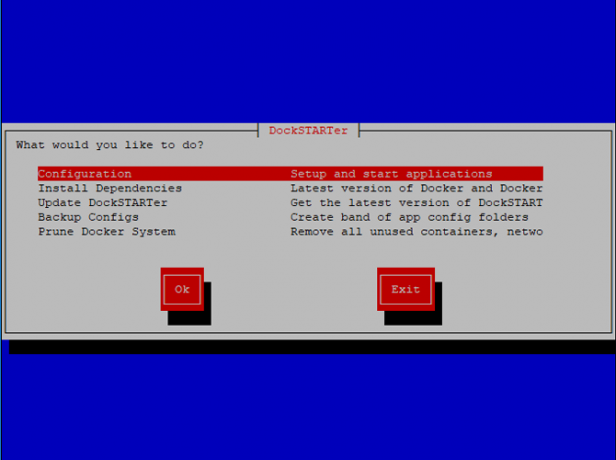
Да бисте започели инсталацију Доцкер апликација, изаберите Конфигурација и тада притисните Ентер Потпуно подешавање. Сачекајте да скрипта изврши било које радње пре него што вам се прикаже листа апликација које треба да инсталирате.
Свака апликација има користан опис уз који ће вам помоћи да одаберете. Овде ћете морати да размотрите које ће вам апликације требати и желети на вашем серверу. Да ли га намјеравате користити само за стреаминг медија или тражите софтвер који може организирати ваше медије?
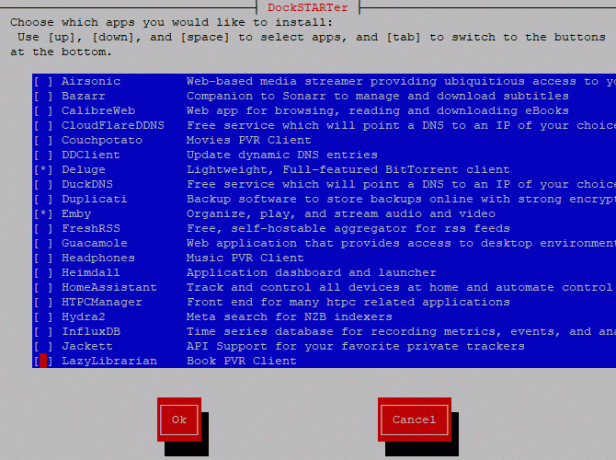
Ево неких могућности:
- Плек, свестрани медијски сервер
- Емби, алтернатива Плек-у
- Аирсониц, медијски сервер за музику
- ЦоуцхПотато, за аутоматско преузимање филмова
- Делуге, БитТоррент клијент
- Сонарр, за аутоматско преузимање ТВ медија
- ХТПЦ Манагер, за управљање одређеним медијским апликацијама на једној контролној табли
Овај списак није исцрпан, зато пажљиво потражите апликације које имате на располагању. Користите се тастатуром за надоле и надоле да бисте се кретали и додирните размак да бисте одабрали све апликације које желите да инсталирате.
Такође би требало да осигурате да одаберете две друге апликације - Оуроборос и Портаинер. Они су корисни за Доцкер одржавање након што завршите са коришћењем ДоцкСТАРТер-а. Оуроборос ажурира апликације контејнера, док вам Портаинер помаже да надгледате и конфигуришете Доцкер путем веб корисничког сучеља.
Једном када сте спремни да наставите, удаљите уђи.
Корак 4: Конфигуришите поставке сервера
У следећој фази ће се постављати питања о конфигурацији, зависно од апликације коју одаберете. На пример, ако одаберете да инсталирате Делуге БитТоррент клијент, мораћете да потврдите која подешавања порта желите да користите.
Притисните тастер Ентер да бисте потврдили конфигурацију сваке апликације (или изаберите Не, ако бисте их радије уредили).
Након неколико почетних фаза конфигурације апликације, моћи ћете да промените временску зону и назив главног рачунала, као и неке задате локације за медијски садржај. Изаберите Не, осим ако нисте задовољни подразумеваним подешавањима, а затим притисните тастер Ентер.
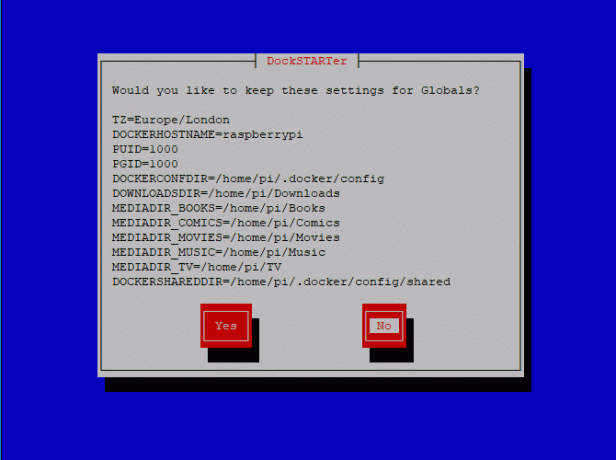
Прва опција омогућава конфигурацију временске зоне вашег сервера. Ако претпоставимо да је временска зона исправна, изаберите Користите систем у овој фази или одаберите другу са Унесите ново. Измените име главног рачунара у следећем менију било коришћењем тренутног имена хоста сервера (ако вам је драже, одаберите Користите систем поново) или одабир Унесите ново.
Сљедећи мени тражи да одаберете различите корисничке ИД-ове и ИД-ове групе; препоручује се да одаберете Користите систем овде опција.
Тада ћете морати да одаберете исправну фасциклу за Доцкерову конфигурациону датотеку. Осим ако то не планирате да промените, изаберите Користите систем. Следећи мени ће вас питати да ли желите да поставите дозволе за своју Доцкер конфигурациону датотеку, изаберите да и притисните Ентер.
Сада можете почети да уређујете мапе за различите медије. Можете одабрати своју, али ако желите да се ваше датотеке појаве у вашем Линук директоријуму, одаберите их Користите систем за свако од њих или одаберите Унесите ново за потпуно нове локације. Ако фасцикле не постоје, ДоцкСТАРТер ће тражити дозволу за њихово креирање, па притисните да и уђи.

Када је довршен, ДоцкСТАРТер ће потврдити измене у вашој Доцкер конфигурацијској датотеци. У својој завршној фази поставићете питање да ли желите да направите финалне контејнере за своје апликације; одаберите да и притисните Ентер и причекајте да се процес заврши.
Апликације ће преузети и инсталирати у „сандбок сандуче“ креиране према вашим спецификацијама. Ово може потрајати мало времена, зависно од изабраних апликација, ресурса вашег сервера и ваше интернетске везе.
Након што се заврше, апликације ће се инсталирати и бити спремне и покренути у Доцкер контејнерима! Некима ће можда требати додатна конфигурација, као што је Емби, и могу се покренути с веб сучељем ради конфигурације. На пример, Емби можете да конфигуришете тако што ћете посетити ИоурСерверИпАддресс: 8096 са вашим веб прегледачем.
Такође можете да конфигуришете и надгледате своју Доцкер инсталацију помоћу Портаинер-а. Употријебите свој веб претраживач ИоурСерверИпАддресс: 9000 где ћете прво створити административни налог. Изаберите корисничко име и лозинку, а затим притисните Направи корисника.
Линук медијски сервер, спреман за један сат
Доцкер уклања бол због инсталирања медијског сервера на Линуку. Уместо да инсталирате сваку апликацију одвојено, користећи ДоцкСТАРТер, можете инсталирати Доцкер и све апликације за контејнере које су вам потребне у сат времена или мање, зависно од тога колико је брз ваш сервер (и под претпоставком да је већ унапријед уграђено).
Нема смисла да имате медијски сервер, наравно, без правог медиа плејера (или играча!). Израдите медиа плаиер користећи ове дистрибуције за Линук медијски центар 7 чудесних дистрибуцијских окружења за Линук Медиа Центер за ваш ХТПЦЛинук нуди врхунски ХТПЦ од Виндовс. Желите да направите свој Линук кућни биоскоп? Користите један од ових дистрибуцијских окружења за Линук медијски центар. Опширније и претворите свој дом у врхунску моћну репродукцију медија.
Бен је писац технике из Велике Британије са страшћу према гадгетима, играма и општем гејковију. Када није заузет писањем или бављењем технологијом, студира за магистарски студиј рачунарства и ИТ-а.